
CarryLinks ist ein Lesezeichen-Manager, der von einem Entwickler für Entwickler entwickelt wurde, um die alltäglichen Frustrationen von unordentlichen Tabs, verstreuten Lesezeichen und verlorenen Ressourcen zu lösen. Im Gegensatz zu einfachen Browser-Tools oder eingeschränkten Apps bietet CarryLinks Ihnen browserübergreifende Synchronisierung, Offline-Lesen, intelligente Organisation nach Projekten oder Stapeln und eine leistungsstarke Erweiterung, die Tabs speichert, Links extrahiert und sogar Seiten mit eingebauter KI zusammenfasst. Egal, ob Sie auf verschiedenen Geräten, virtuellen Maschinen oder Betriebssystemen arbeiten, mit CarryLinks haben Sie Ihre Lesezeichen schnell, gut organisiert und immer in Reichweite.
Mehr lesen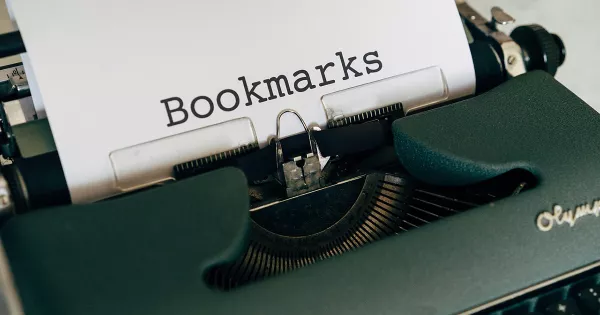
Die Verwaltung von Lesezeichen sollte das Leben einfacher machen, aber die meisten Lesezeichenmanager bewirken das Gegenteil. Von unübersichtlichen Browser-Lesezeichen bis hin zu überbewerteten Apps wie Raindrop oder Bookmark Ninja - es ist ein echter Kampf, Links zu organisieren. Warum scheitern so viele Tools - und was ist der beste Weg, um endlich die Kontrolle über Ihre gespeicherten Inhalte zu übernehmen?
Mehr lesen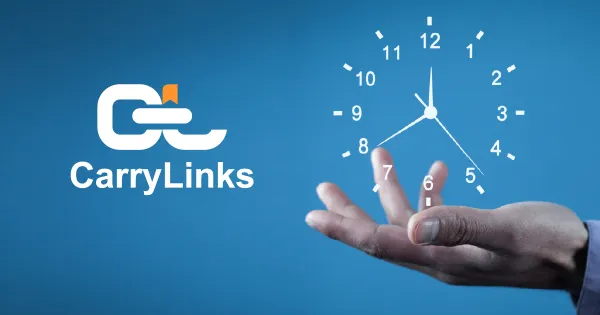
Der Einstieg in CarryLinks dauert nur ein paar Minuten - keine komplizierten Schritte, keine Verwirrung. Egal, ob Sie ein Student sind, der seine Recherchen organisiert, ein Berufstätiger, der seine Arbeitsressourcen verwaltet, oder einfach jemand, der alle Lesezeichen geräteübergreifend synchronisieren möchte, CarryLinks macht die Kontoeinrichtung schnell und mühelos. In dieser Anleitung führen wir Sie Schritt für Schritt durch die Einrichtung Ihres CarryLinks-Kontos, damit Sie Ihre Links jederzeit und überall speichern, organisieren und abrufen können.
Mehr lesen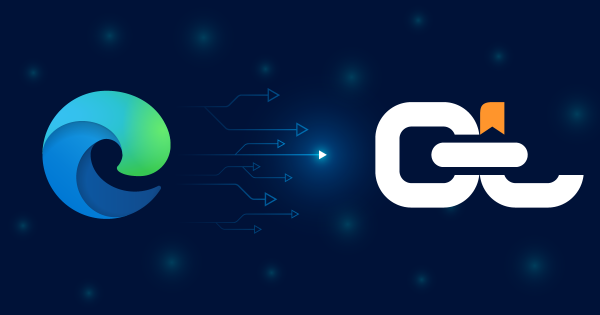
Das Exportieren von Lesezeichen aus Microsoft Edge geht schnell und gibt Ihnen die volle Kontrolle über Ihre gespeicherten Favoriten. Egal, ob Sie den Browser wechseln, ein neues Gerät einrichten oder ein Backup erstellen, mit Edge können Sie alle Ihre Lesezeichen als Standard-HTML-Datei speichern. Dieser Leitfaden führt Sie durch die einzelnen Schritte und zeigt Ihnen, wie Sie die exportierte Datei noch weiter nutzen können, indem Sie sie in CarryLinks importieren - den intelligenten Lesezeichenmanager zum Organisieren, Synchronisieren und Verwenden Ihrer Links auf allen Geräten und in allen Browsern.
Mehr lesen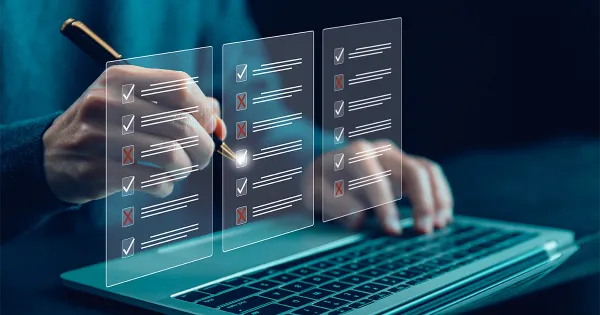
Das Speichern von Links sollte nicht schwer sein, besonders wenn Sie mit mehreren URLs aus E-Mails, Dokumenten oder Webseiten zu tun haben. Anstatt sie einzeln zu kopieren und einzufügen, können Sie mit dem Zwischenablage-Tool CarryLinks mehrere Links in Sekundenschnelle extrahieren und speichern. Egal, ob es sich um eine einzelne Webseite voller Verweise oder um einen Textblock mit eingebetteten URLs handelt, CarryLinks bereinigt sie, organisiert sie und speichert sie in Ordnern, die Sie nach Belieben verwalten können.
Mehr lesen